

Ömür Boyu %93 İNDİRİM
Özel Fırsat
Bu fırsatı kaçırmayın, Parola Yöneticisi ÜCRETSİZ olarak gelir.
Ön Onay %93 kapalı FastestVPN ve boşuna PassHulk Şifre Yöneticisi ÜCRETSİZ
Bu Fırsatı Hemen Alın!By Christine Margret Yorum yok 10 dakikadır.
Area 51, müşterilerine binlerce kablo TV kanalına erişim sağladıkları için bugün piyasadaki en popüler IPTV hizmetlerinden biri haline geldi. Area 51'in bu kadar popüler olmasının ana nedenlerinden biri, dünyanın dört bir yanından düzinelerce popüler kanalın yer almasıdır. Yalnızca Android ve iOS platformlarıyla mükemmel uyumlu olmakla kalmaz, aynı zamanda Kodi eklentisi.
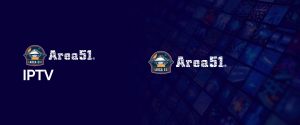
Bu eklenti, Raspberry PI ile sorunsuz kullanılabilirlik sağlar, Windows, Linux'ta VPN, ve daha fazlası. Bunu okuyorsanız, tüm dünyanın neden Alan 51 hakkında vızıldadığını zaten biliyor olmalısınız ve Alan 51 IPTV'yi Firestick/Kodi'ye nasıl kurabileceğinizi merak ediyor olmalısınız. İçiniz rahat olsun, doğru yere geldiniz. Firestick/Kodi'ye Alan 51 IPTV'yi kurmanıza yardım etmeden önce, Alan 51 IPTV'nin size ayda 10 ABD dolarına mal olacağını ve periyodik olarak yeni müşteri almayı bırakacağını anlamanız önemlidir.https://fastestvpn.com/vpn-for-linux
Çevrimiçi etkinliklerinizin Devletiniz ve İSS'ler tarafından sürekli olarak kaydedildiğini ve izlendiğini anlamak çok önemlidir. Telif hakkı içeriği yayınlarken yakalanırsanız, başınızı büyük belaya sokabilir ve büyük para cezalarıyla karşı karşıya kalabilirsiniz. tam da bu yüzden kullanılıyor FastestVPN size yalnızca sınırsız web erişimi sağlamakla kalmaz, aynı zamanda sizi bu tür tehlikelerden korur.
FastestVPN sıfır veri kaydı politikası sunar ve verilerinizi korumak için askeri düzeyde şifreleme teknikleri kullanır. FastestVPN ayrıca IP adresinizi taklit etmenize ve coğrafi kısıtlamalı içeriğe erişmenize olanak tanır. Bu nedenle, dijital ayak izinizi korumak ve gereksiz sorunlardan kaçınmak istiyorsanız, abone olun FastestVPN Şimdi.
Daha önce de belirtildiği gibi, Area51 ücretli bir hizmettir, bu nedenle FireStick'e Area 51 IPTV'yi kurmadan önce bir hesap oluşturmanız ve kendinizi kaydetmeniz gerekir. Area 51 şu anda küresel ölçekte mevcuttur ve inanılmaz TV kanallarına ve yüksek kaliteli kaynaklara sahip oldukları için nominal ücretleri her kuruşa değer. Bunu kolaylaştırmak için, Alan 51 IPTV'nin Firestick ve Kodi'ye nasıl kurulacağına dair adım adım bir kılavuz hazırladık.
İşte Area 51 IPTV'ye kaydolmanıza ve abonelik ücretini ödemenize yardımcı olacak dört basit adım. Hesabınızı doğrulamanız gerekeceğinden ve kullanıcı adınız/şifreniz gelen kutunuza ayrı olarak gönderileceğinden, lütfen etkin bir e-posta adresi sağladığınızdan emin olun.
Bu sürecin ilk adımı, Alan 51'e kaydolmayı içerir. Elinizde bulunan herhangi bir cihazdan aşağıdaki web sitesini ziyaret etmeniz gerekecek. URL: https://area-51-hosting.host/
Şimdi aşağı kaydırırsanız, şimdi sipariş için bir simge görmelisiniz. Buna tıklayın ve bütçenize en uygun planı seçin. Hizmet stokta yoksa, bir süre sonra tekrar denemeniz gerekecektir.
Tercih ettiğiniz planı seçtikten sonra, kayıt formunu doldurmanız gerekecektir. Facebook'a kaydolarak bu işlemi kolayca atlayabilirsiniz, ancak yeni bir hesap oluşturmanızı öneririz.
Kayıt formuna tüm bilgilerinizi girdikten sonra tek yapmanız gereken, tercih ettiğiniz plan için ödeme yapmak üzere ekrandaki talimatları takip etmektir.
Kuruluma başlamadan önce, ilk etapta Alan 51 IPTV Aboneliğine ihtiyacınız var. Zaten sahip değilseniz. Hizmete resmi web sitesinden abone olabilirsiniz. Alan 51, aşağıdakileri içeren farklı planlara sahiptir: Ayda 10$, 60 ayda 6$ ve 30 ayda 3$.
Area 51'i Amazon Firestick'e şu şekilde kurabilirsiniz:
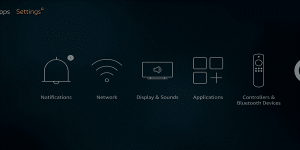
1 Adım: Firestick'i başlatın ve tıklayın Ayarlar
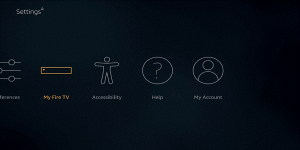
Adım 2: Fire TV'ye tıklayın
3 Adım: seç Geliştirici Seçenekleri
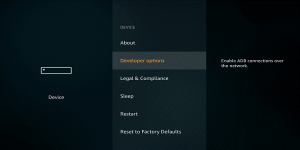
4 Adım: etkinleştirme Bilinmeyen Kaynaklardan Uygulamalar
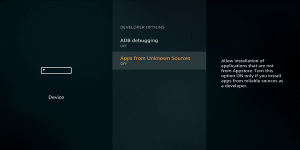
5 Adım: Tıkla Aç
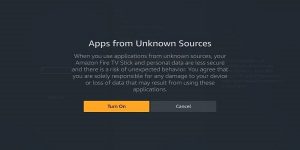
6 Adım: Geri dönmek FireStick Ana Sayfası seçin Arama simgesi

7 Adım: Tip Downloader ve tıklayın arama sonuç
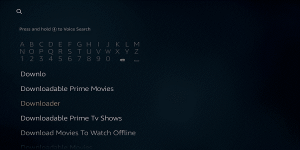
Step8: seç mevcut seçenekler arasından İndirici uygulaması
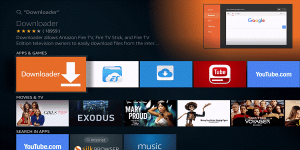
9 Adım: Basın İndir
10 Adım: Tıkla Açılış
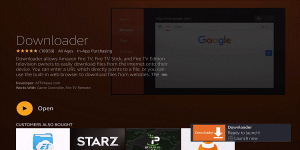
11 Adım: Şimdi bu URL'yi yapıştırın https://firesticktricks.com/area51 ve tıklayın GO
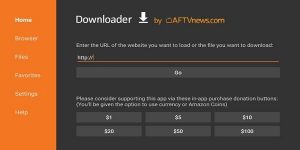
12 Adım: İndirme şimdi başlayacak
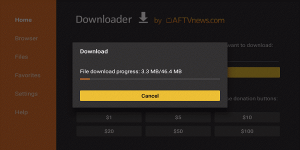
13 Adım: Tıkla kurmak seçenek sorulduğunda
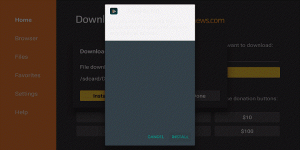
14 Adım: Kurulduktan sonra tıklayın tamam
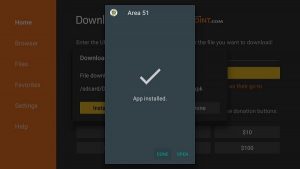
Kurulum tamamlandığında, cihazınızda yer açmak için bitti'ye tıklayın ve APK sürümünü silin. Endişelenmeyin, dosya yüklendiği için artık APK sürümüne ihtiyacınız yok. Tek yapmanız gereken indirmeyi tekrar tıklamak ve işlemi onaylamak için iki kez sil tuşuna basmak.
Şimdiye kadar, Area51'i Firestick cihazınıza başarıyla kurmuş olmalısınız. Ancak, sonsuz akışın keyfini çıkarmaya başlamadan önce uygulamaya erişmeniz gerekir. Ana ekranınıza gidin ve Uygulamalar ve kanallar başlıklı ikinci kategoriyi seçin. Halihazırda kurulu bir sürü uygulamanız varsa, en sağ veya sol köşede Area51'i bulmalısınız. Uygulamayı bulduğunuzda, bu uygulamayı ana ekranınıza sabitlemek için taşıya tıklayın. Bu, işleri sizin için çok daha kolay ve rahat hale getirecektir.
Uygulamaya tıkladığınızda, bir login ekran. Kullanıcı adınız ve şifreniz için e-posta gelen kutunuza bakın. Gerekli ayrıntıları girdikten sonra, artık tüm favori kanallarınızın Firestick cihazınızda sonsuz akışının keyfini çıkarabilirsiniz. Ancak, favori kanallarınızın tümünü izlemeye başlamadan önce abone olmanızı öneririz. FastestVPN sen başlamadan önce. Dijital ayak izinizi Devletten, İSS'lerden ve bilgisayar korsanlarından korumaya yardımcı olabilecek birkaç basit adımı burada bulabilirsiniz.
FastestVPN yüksek kaliteli hizmetler için en inanılmaz oranları sunar. Ayrıca, özellikle Firestick için tasarlanmış, akış deneyiminizi geliştirecek bir uygulamaları da var. Tıklamak okuyun birine abone olmak için FastestVPN'nin mevcut teklifleri.
Tercih edilen bir plana abone olduktan sonra, Firestick'inizi başlatın ve arama simgesine tıklayın. Tip FastestVPN ve sonra üzerine tıklayın indir.
İndirme işlemi tamamlandıktan sonra uygulamayı açın ve kimlik bilgilerinizi kullanarak giriş yapın. Bunlar, abonelik işlemi sırasında size verilen kimlik bilgilerinin aynısıdır.
Voila, artık bugün piyasadaki en gelişmiş VPN sağlayıcılarından biri tarafından korunuyorsunuz. Artık gizlilik veya dijital güvenlik konusunda endişelenmenize gerek kalmadan sonsuz akışın keyfini çıkarabilirsiniz.
Şimdi, dışarıdaki tüm Kodi kullanıcıları için Alan 51 IPTV eklentisini nasıl kurabileceğinizi tartışacağız. Bu eklentinin bu kadar popüler olmasının nedenlerinden biri, aşağıdakiler gibi bir dizi farklı platformla mükemmel uyumlu olmasıdır: iOS, Linux, Ahududu Pi ve Mac. Bu nedenle, bir Kodi kullanıcısıysanız, en sevdiğiniz TV kanallarını yayınlamaya başlamak için aşağıda belirtilen adımları izleyin.
Adım 1. BİLİNMEYEN KAYNAKLARDAN KURULUMU ETKİNLEŞTİRİN
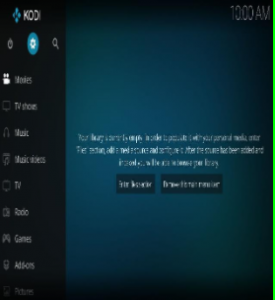
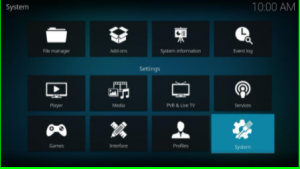
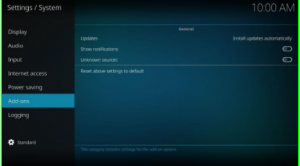
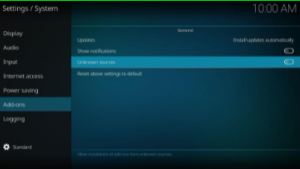
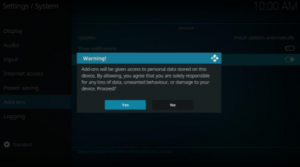
Kodi'de Bilinmeyen kaynakları etkinleştirme işlemi tamamlandı. Şimdi, bir sonraki adımda, eklentiyi yüklemeniz gerekiyor. Eklentiyi kurmak için önce Kodi'de bir depo kurmanız gerekir. Bunu nasıl yapacağınız aşağıda açıklanmıştır:
Adım 2. ALAN 51 IPTV İÇİN HAVUZUN KURULMASI
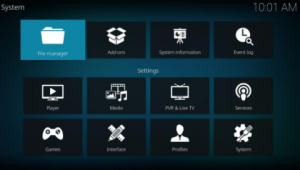
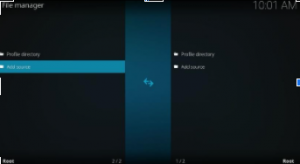
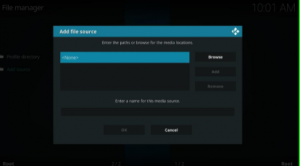
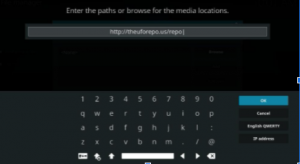
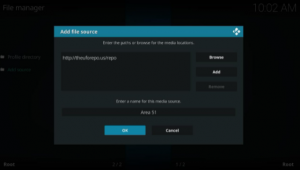
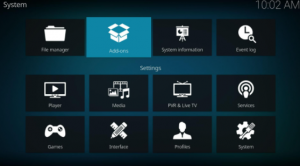
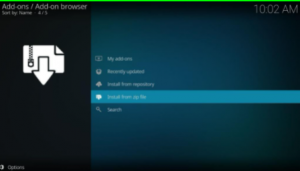
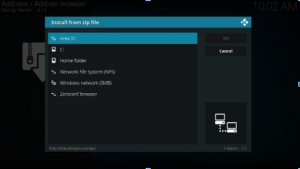
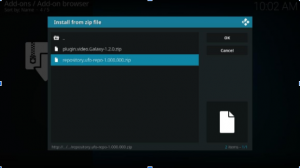
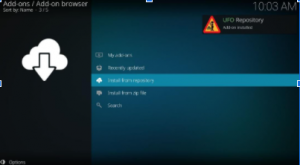
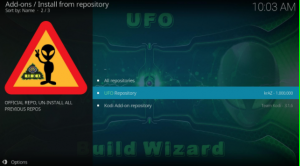
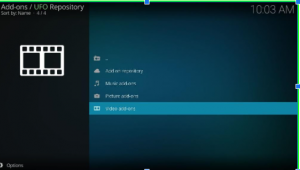

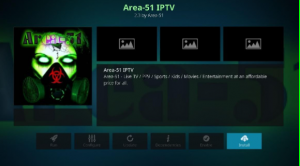
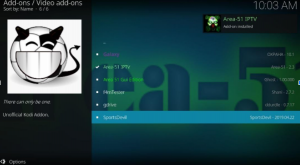
Bu işlem tamamlandıktan sonra, artık Kodi'nize Alan 51 IPTV'yi kurabilirsiniz. Basitçe ana ekrana gidin ve Video Eklentileri altında Alan 51 IPTV'yi bulabilirsiniz.
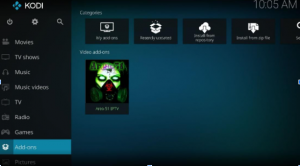
Sonunda Kodi'ye Alan 51 IPTV eklentisini yüklediniz. Ancak, akış deneyiminizi geliştirmek için atabileceğiniz üç adım vardır. Bu adımlar size kolaylık sağlamak için aşağıda belirtilmiştir.
Cihazınızı başlatıp ayarlara tıklayarak başlayın, ayarları standarttan gelişmişe değiştirin ve ardından sol menüde bulunan videoları tıklayın.
Tamam, şimdi açılır menüden gezinin ve donanım hızlandırmaya izin ver seçeneğini bulun. Açmak için düğmeyi tıklayın ve HQ ölçekleyicileri etkinleştirme değerini %10 olarak değiştirin.
Ana ekrana dönün ve eklentilere ve ardından Video eklentilerine tıklayın. Area 51 IPTV eklentinizi bulmalı, üzerine tıklamalı ve servis şifrelerinizi girmelisiniz.
Şimdiye kadar, okuyucularımızın çoğunun Firestick veya Kodi cihazlarına Alan 51 IPTV'yi başarıyla yüklediğini garanti edebiliriz. Yukarıda belirtilen adımlar, süreci mümkün olduğunca basit hale getirmek için ayrıntılara büyük özen gösterilerek tasarlanmıştır. Talimatlarımızı başarıyla uyguladıysanız, artık aşağıdaki Alan 51 IPTV özelliklerinin keyfini çıkarabilirsiniz.
Pek çok insan Alan 51 şifresini değiştirmekte sorun yaşıyor, tam da bu yüzden hayatınızı kolaylaştırmak için süreci de vurguladık. Parolanızı kaybettiyseniz veya hatırlamıyorsanız. Endişelenmeyin, aşağıda belirtilen adımları uygulamanız yeterli.
Evet, Alan 51 IPTV, Apple TV, Mac, PC, iOS ve Roku'yu desteklemez. Yalnızca Android cihazları destekler.
Hayır, bu bir eklenti değil. Akış ve eğlence için 1000 kanal sunan bir IPTV uygulamasıdır.
Bu ayrıntılı kılavuzun yardımcı olduğundan eminiz ve her adımı sorunsuz bir şekilde takip ettiğinizi umuyoruz. Rehberimiz, herkesin eğlenebileceğinden emin olmak için yeni Kodi ve Firestick kullanıcıları için tasarlanmıştır. Alan 51 IPTV. Artık hazır olmalısınız, ancak dijital ayak izinizi korumak için bir VPN'e ihtiyacınız olacağını unutmamak önemlidir. abone olduğunuzdan emin olun FastestVPN Area 51 IPTV'de sınırsız akışın keyfini çıkarmadan önce.
© Copyright 2024 En hızlı VPN - Tüm Hakları Saklıdır.


Bu fırsatı kaçırmayın, Parola Yöneticisi ÜCRETSİZ olarak gelir.
Bu web sitesi, size mümkün olan en iyi kullanıcı deneyimini sunabilmemiz için çerezler kullanmaktadır. Çerez bilgileri tarayıcınızda saklanır ve web sitemize geri döndüğünüzde sizi tanımak ve ekibimizin en ilginç ve yararlı bulduğunuz web sitesinin hangi bölümlerini anladığına yardımcı olmak gibi işlevleri yerine getirir.
Çerez ayarları için tercihlerinizi kaydedebilmemiz için, mutlaka Gerekli Çerez her zaman etkinleştirilmelidir.
Bu çerezi devre dışı bırakırsanız, tercihlerinizi kaydedemeyiz. Bu, bu web sitesini her ziyaret ettiğinizde, çerezleri tekrar etkinleştirmeniz veya devre dışı bırakmanız gerekeceği anlamına gelir.


